
鸿蒙系统恢复安卓桌面,华为鸿蒙系统恢复安卓桌面操作指南
时间:2025-01-07 来源:网络 人气:
亲爱的手机控们,你们有没有在华为手机上体验过鸿蒙系统呢?是不是觉得这个新系统有点意思,但又有点水土不服呢?别急,今天就来教你们怎么把鸿蒙系统恢复成熟悉的安卓桌面,让你的手机瞬间回到从前!
一、鸿蒙系统初体验:爱恨交织
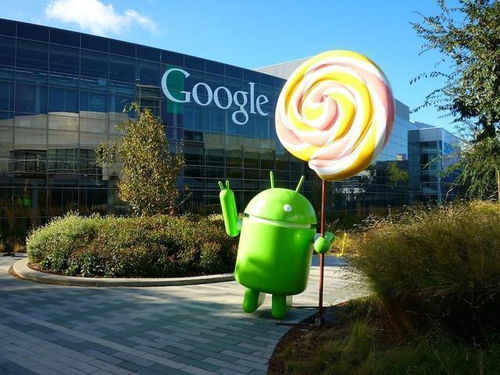
自从华为推出了鸿蒙系统,不少小伙伴都跃跃欲试,想要体验一下这个全新的操作系统。确实,鸿蒙系统在多设备协同、系统流畅度等方面都有不错的表现,但也有人觉得这个系统用起来有点不习惯,尤其是桌面布局和操作逻辑上。
二、鸿蒙变安卓:操作步骤大揭秘

那么,如何将鸿蒙系统恢复成安卓桌面呢?别急,下面就来一步步教你们操作。
1. 准备工作

在开始操作之前,有几个注意事项要提醒你们:
- 确保你的手机是华为官方版本,且为鸿蒙系统版本。
- 如果你的手机之前进行过解锁或Root操作,可能无法通过常规方法恢复安卓系统。
- 回滚操作会擦除所有用户数据,所以请务必在操作前备份重要数据。
2. 操作步骤
以下是恢复安卓桌面的具体步骤:
1. 升级华为手机助手:首先,你需要将电脑上的华为手机助手升级到最新版本。打开手机助手,点击左下角的版本号即可升级。
2. 连接手机和电脑:用USB线将手机和电脑连接起来,选择“传输文件”作为模式。
3. 开启调试模式:在手机上选择“可以调试USB”,然后在电脑上弹出的窗口中点击“确定”。
4. 安装华为手机助手:当电脑和手机成功连接时,会显示一条消息:“与本机匹配的华为手机助手客户端将安装在您的移动设备上,提供设备管理服务”。点击确定,然后在手机中安装华为手机助手。
5. 授权信息:在手机和电脑上弹出的信息授权中点击确定。
6. 输入验证码:这时,手机上的华为手机助手中会出现一个连接验证码。将验证码输入电脑后,点击“现在连接”。
7. 系统更新:当手机和电脑连接完成后,点击电脑中的“系统更新”。
8. 切换版本:在弹出的窗口中,选择“切换到另一个版本”。
9. 还原系统:点击“还原”在计算机的弹出窗口中。
10. 版本回滚:继续点击“版本回滚”。
11. 确认回滚:这时会弹出一个提示窗口:“目前使用的是鸿蒙系统。重试将导致特定于鸿蒙系统的应用程序丢失。你确定要回到安卓吗?”如果确定,继续点击“回”按钮。
12. 等待进度条完成:点击返回后,会出现一个进度条。进度完成就可以返回。
三、恢复成功:享受熟悉的安卓桌面
经过以上步骤,你的华为手机就成功从鸿蒙系统恢复到了安卓桌面。是不是瞬间感觉回到了从前呢?赶紧享受熟悉的操作体验吧!
四、
鸿蒙系统恢复安卓桌面其实并没有想象中那么复杂,只要按照以上步骤操作,就能轻松完成。不过,在操作前一定要做好数据备份,以免造成不必要的损失。希望这篇文章能帮到你们,让你们的华为手机重拾熟悉的感觉!
相关推荐
教程资讯
系统教程排行













